电脑重装系统后d盘不见了怎么找回
- 时间:2022年11月22日 16:39:10 来源:魔法猪系统重装大师官网 人气:2707
一些网友因为各种原因,需要给电脑重装系统,结果发现电脑重装系统后d盘不见了怎么办,不知道电脑重装系统后d盘不见了怎么找回。这个其实是比较常见的问题,下面小编就教下大家找回d盘的方法。
工具/原料
系统版本:windows10
品牌版型:联想ThinkPad
方法一:d盘找回步骤
1、在电脑的桌面上找到【此电脑】图标,然后按下鼠标右键,在弹出的选项中,选择【管理】。
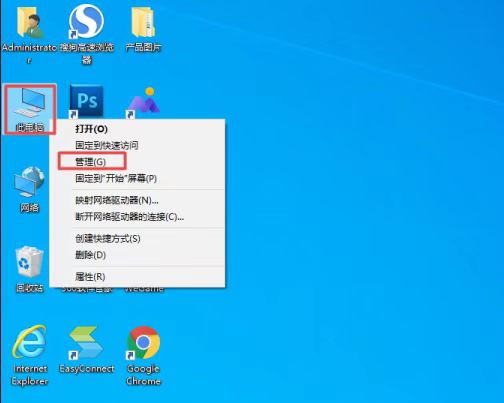
2、接着系统就会弹出【计算机管理】的窗口了,在此界面的左侧,我们找到【磁盘管理】选项,并点击进入。
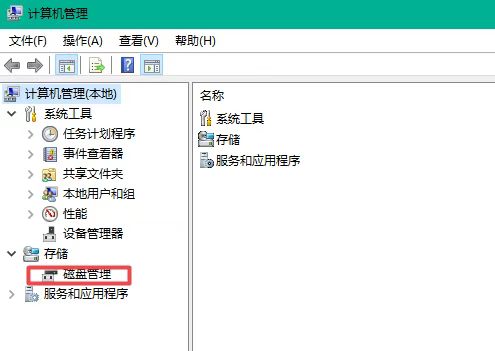
3、然后我们就可以看到电脑磁盘的情况了。如果磁盘大小等于各个磁盘大小之和,那么就证明没有分配磁盘盘符,重新进行分配一个就可以了。如果磁盘大小不等于各个磁盘大小之和,那么就证明磁盘被隐藏了,磁盘隐藏可以是修改注册表,可以是系统工具,也可以是软件,但想要进入磁盘的话是不需要恢复隐藏磁盘的。
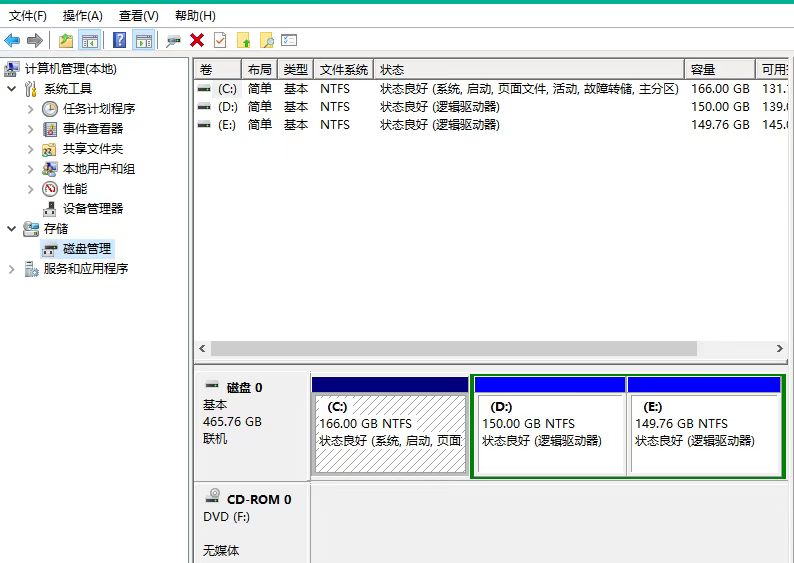
4、按下键盘上的【Ctrl+Alt+Delete】快捷键来调出电脑的【任务管理器】窗口,接着选择【文件】选项,然后再选择【运行新任务】功能。
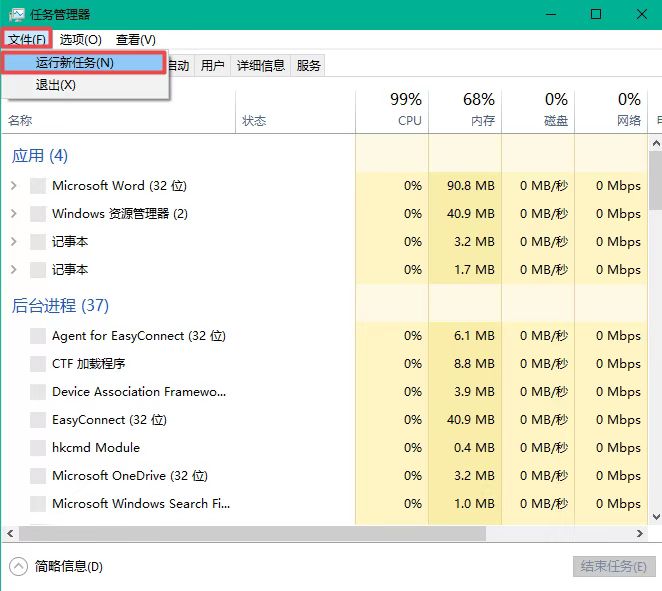
5、然后系统会弹出【新建任务】的窗口,在此窗口中我们输入【d:\】,然后点击【确定】按钮,就可以进入到电脑的D盘当中了。
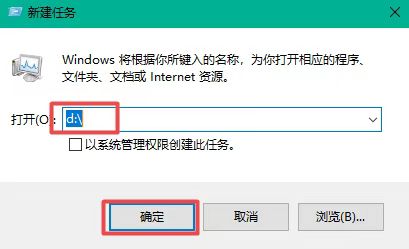
总结:以上就是电脑重装系统后d盘不见了的找回方法,希望可以帮助到大家。
重装系统后d盘不见了,重装系统后d盘不见了怎么找回,电脑重装系统
上一篇:电脑视频播放器哪个好用
下一篇:笔记本cpu温度过高怎么办









